Ha letilt egy számot az iPhone készüléken, akkor nem fogad telefonhívást, üzenetet vagy FaceTime-t a számról. Mi a teendő, ha véletlenül blokkolja a telefonszámot? Láthatja a blokkolt számokat az iPhone-on? Hogyan lehet feloldani a telefonszámot az iPhone készülékén?
A blokkolt telefonszámok eltávolításához előbb meg kell találnia azokat az iPhone-on. Csak tudjon meg többet az ellenőrzési módszerekről lásd a blokkolt számokat az iPhone-on különböző iOS verziókkal. Csak olvassa el ezt a cikket, és ennek megfelelően szerezze be a kívánt információkat.
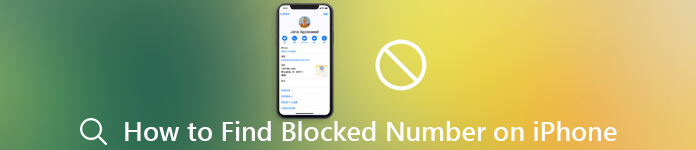
- 1. rész. Hogyan lehet megtalálni és megnézni a blokkolt számokat az iPhone készüléken
- 2. rész. A törölt vagy blokkolt szám helyreállítása az iPhone készüléken
1. rész: Hogyan lehet megtalálni és megnézni a blokkolt számokat az iPhone készüléken
A legfrissebb iOS 18/26 verzióra való frissítés során előfordulhat, hogy az iPhoneodon a blokkolt számok megjelenítéséhez szükséges eljárás kissé eltér a régi verziótól. Csak olvassa el az alábbiakban további részleteket a folyamatról.
Hogyan lehet megtalálni a blokkolt számokat iOS 10 vagy újabb verzióval?
Miután letiltotta a telefonszámot az iPhone készüléken, nem fogadja a telefonhívásokat, üzeneteket, e-maileket, a FaceTime szolgáltatást és nem kezdeményez telefonhívásokat. Csak annyit kell tennie, hogy előzőleg ellenőrzi és feloldja a telefonszámokat.
1 lépésNyissa meg a „Beállítások” alkalmazást a kezdőképernyőről, érintse meg az Apple ID-t, mint nevet a „Telefon”, „Üzenetek” vagy „FaceTime” opció eléréséhez.
Megjegyzés: Ami a iPad alkalmazást nem használja, a Telefon alkalmazást választhatjaFaceTime”Opciót. (Nézze meg, mit tegyen, ha A FaceTime nem csatlakozik)
2 lépésKeresse meg és koppintson a „Hívásblokkolás és azonosítás” opcióra a Telefonbeállítások képernyőn. Ami az Üzeneteket vagy a FaceTime-t illeti, érintse meg aZárolt”Opciót a továbblépéshez.
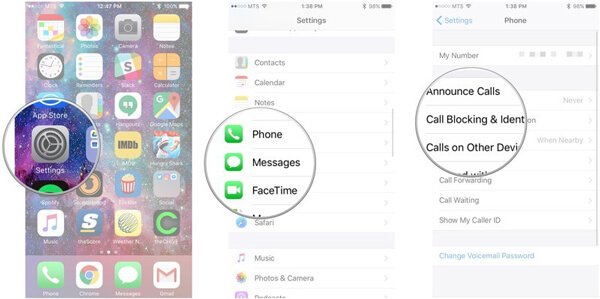
3 lépésEzután láthatja az összes blokkolt számot és névjegyet iPhone-ján. Egy szám blokkolásának feloldásához keresse meg a listában, és érintse meg a szám melletti mínusz gombot.
4 lépésMiután megérintette atiltásának feloldása”Gombra kattintva a blokkolt szám törlődik a listáról. Alternatív megoldásként balra csúsztathatja a blokkolt számot a „Feloldás” gomb megjelenítéséhez.
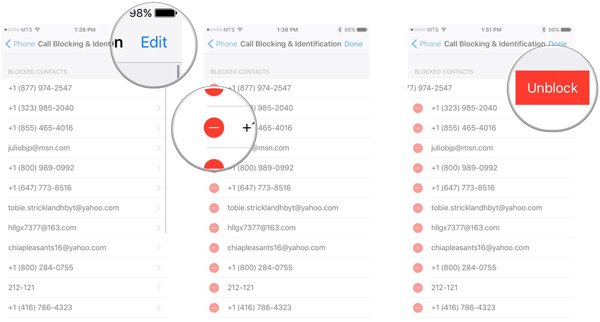
Megjegyzés: Ha a letiltott szám a „Névjegyek” listában szereplő valakihez tartozik, akkor lépjen a Telefon alkalmazás Névjegyzék listájára, keresse meg a névjegyet, és az információs képernyőn érintse meg a „Hívó feloldása” lehetőséget.
Hogyan láthatjuk a blokkolt hívókat az iPhone iOS 9 vagy korábbi verzióinál
Ha még mindig iPhone-ot használt az iOS 9-es vagy annál korábbi verzióval, akkor az iPhone-ján a blokkolt számok megtalálásának eltérőnek kell lennie. Csak olvassa el az alábbiakban további részleteket a módszerről.
1 lépésNyissa meg a „beállítások”Alkalmazást a kezdőképernyőről az iPhone készülékén. Menj "Telefon">“Zárolt”, Ellenőrizheti a blokkolt számokat iPhone-ján.
2 lépésItt bemutatja az iPhone készülékén található blokkolt számok listáját.
3 lépésHa fel akarja oldani egy telefonszám feloldását, koppintson aSzerkesztés”Gombot a képernyő tetején, és érintse meg atiltásának feloldása”. Most felhívhatja, miután feloldotta a szám vagy a névjegy feloldását. (Lásd: névjegyek szerkesztése az iPhone készüléken)
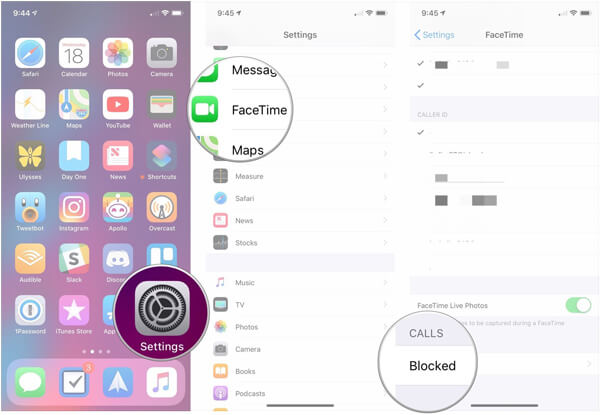
2. rész: A törölt vagy blokkolt szám helyreállítása az iPhone készüléken
Mi a teendő, ha nem látja a blokkolt számokat az iPhone készüléken? Akár eltávolítja az információkat, akár a névjegyeket ismeretlen okokból törli, Apeaksoft iPhone Data Recovery a végső adat-helyreállítás, amely az elveszített számok és névjegyek visszaszerzésére szolgál az iPhone-ról, az iTunes biztonsági mentésről és az iCloud biztonsági mentésről.
Apeaksoft iPhone Data Recovery
- Helyreállíthatja a híváselőzményeket, a névjegyeket, az üzeneteket, a fényképeket, a videókat és egyebeket.
- Támogassa az iOS-eszközökön lévő összes fájltípust, beleértve a blokkolt iPhone-számokat.
- Az elveszett névjegyek, üzenetek és számok előnézete a helyreállítás előtt.
- Tartsa meg az elveszett névjegyek eredeti állapotát és a blokkolt számokat.
- Elérhető iPhone 16/15/14/13/12/11/X és korábbi, iPad és iPod touch készülékekhez.
A törölt vagy blokkolt szám helyreállítása iPhone 7 vagy újabb készüléken
1 lépésAz iPhone Data Recovery telepítéseIngyenes letöltés és telepítse az iPhone adat-helyreállítási eszközt, indítsa el a programot a számítógépén. Csatlakoztassa iPhone-ját a számítógéphez USB-kábellel, ha visszaállítani szeretné az iPhone-n lévő blokkolt számokat. Indítsa el a szoftvert, és az automatikusan felismeri az iPhone-ját.
 2 lépésA törölt számok előnézete az iPhone készüléken
2 lépésA törölt számok előnézete az iPhone készülékenHárom különböző módszer áll rendelkezésre a blokkolt számok helyreállítására és megtalálására az iPhone készüléken. Még ha nem is készített biztonsági másolatot a névjegyekre az iTunes vagy az iCloud alkalmazásban, akkor a letiltott számokat közvetlenül az iPhone készülékről is lekérheti.
Visszaállítsa a blokkolt számokat közvetlenül az iPhone készüléken
Válassza a „Helyreállítás iOS-eszközről” opciót, és kattintson a „Mély keresés” módra az iPhone-on található blokkolt számok és az iPhone-adatok megkereséséhez. Ha ez megtörtént, megtekintheti a blokkolt számokat aÜzenet és kapcsolatok”A névjegyek, hívástörténetek vagy üzenetek megkereséséhez.

Töltse le a blokkolt számokat az iTunes biztonsági másolatából
Ha biztonsági másolatot készített iPhone-járól az iTunes alkalmazással, válassza a „Helyreállítás az iTunes biztonsági mentési fájljából” fület. Ezt követően kiválaszthatja a legfrissebb biztonsági másolatot, hogy hozzáférhessen az iTunes biztonsági másolatairól. Ezután megtekintheti és helyreállíthatja az elveszett blokkolt számokat.

Helyreállítsa a blokkolt számokat az iCloud biztonsági másolatból
A telefonszámok helyreállításához az iCloud biztonsági mentéséből válassza a „Helyreállítás iCloud biztonsági mentési fájlból” lehetőséget, jelentkezzen be Apple ID-jével és jelszavával, majd töltse le az elveszett számokat tartalmazó biztonsági fájlt. Most előnézeti és helyreállíthatja az elveszett telefonszámokat iPhone-járól.
 3 lépésHelyezze vissza a blokkolt számot az iPhone készüléken
3 lépésHelyezze vissza a blokkolt számot az iPhone készülékenJelölje be a helyreállítani kívánt számok melletti négyzetet, majd kattintson aMeggyógyul”Gombra a jobb alsó sarokban. Amikor a rendszer kéri, válasszon egy adott mappát, majd kattintson ismét a „Visszaállítás” gombra az iPhone készülékén található számok blokkolásának feloldásához. Ezt követően most már hívhat a számmal.

Lehet hogy kell: Szám blokkolása a Moto X-en.
Következtetés
Ez a cikk megmutatja a módszereket, hogy megtalálják és hogyan tekintse meg az iPhone készülékén letiltott számokat. Miután megtalálta a számok blokkolását az iPhone készüléken, feloldhatja a számok blokkolását telefonhívások kezdeményezéséhez vagy szöveges üzenetek küldéséhez. Ha továbbra sem sikerül beolvasni a blokkolt számokat az iPhone készüléken, akkor az iPhone Data Recovery segítségével kell visszahoznia a fájlokat az iPhone-ról, az iTunes biztonsági másolatát és az iCloud biztonsági másolatát.




